Apple에서 앱, 미디어 등을 선물로 보내기
App Store에서 특별한 것을 발견하셨나요? 친구나 가족에게 선물할 수 있습니다. 어떤 선물을 주어야 할지 잘 모르겠으면 기프트 카드를 이메일로 보낼 수 있습니다.
선물 보내기
선물은 Apple 계정 잔액이 아니라 결제 방법으로 청구됩니다.
iPhone 또는 iPad에서 선물을 보내는 방법
App Store 앱, iTunes Store 앱 또는 도서 앱을 엽니다.
선물하려는 항목을 탭합니다.
다음과 같이 선물하기 버튼을 탭합니다.
App Store에서 을 탭한 다음 를 탭합니다.
iTunes Store에서 을 탭한 다음 를 탭합니다.
북스토어에서 를 탭합니다.
화면의 지침에 따라 선물을 맞춤 설정한 후 보냅니다.
선물을 보내고 나면 받는 사람에게 이메일이 전송됩니다. 받는 사람이 이메일을 열고 '코드 교환'을 클릭하면 해당 항목이 기기에 자동으로 다운로드됩니다.
기프트 카드를 보낼 수도 있습니다. App Store에서 화면 상단에 있는 프로필 아이콘을 탭하고 '기프트 카드를 이메일로 보내기'를 탭합니다. 그런 다음 화면의 지침에 따라 선물을 맞춤 설정한 후 보냅니다.
Mac 또는 Windows PC에서 선물을 보내는 방법
Mac의 경우 Apple Music 앱에서 iTunes Store를 엽니다. Windows PC의 경우 Apple Music 앱을 엽니다.
선물하려는 항목을 찾습니다.
항목의 가격 옆에 있는 을 클릭하여 공유 옵션을 표시합니다.
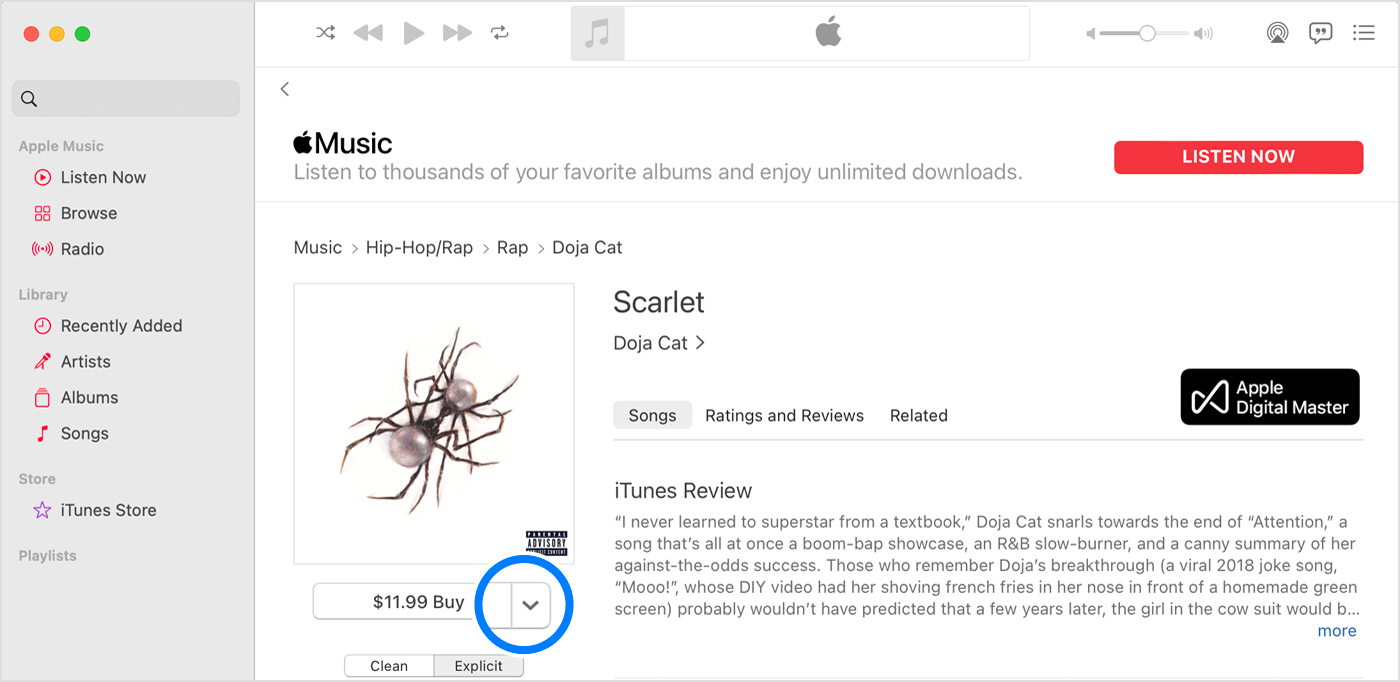
'이 [항목 유형] 선물하기'를 선택합니다.
화면의 지침에 따라 선물을 맞춤 설정한 후 보냅니다.
선물을 보내고 나면 받는 사람에게 이메일이 전송됩니다. 받는 사람이 이메일을 열고 '코드 교환'을 클릭하면 해당 항목이 기기에 자동으로 다운로드됩니다.
선물 다시 보내기
받는 사람이 코드 교환 버튼이 포함된 이메일을 찾을 수 없는 경우 해당 선물을 다시 보낼 수 있습니다.
iPhone 또는 iPad에서 선물을 다시 보내는 방법
설정 앱을 엽니다.
사용자 이름을 탭합니다.
'미디어 및 구입 항목'을 탭한 후 '계정 보기'를 탭합니다.
Apple 계정에 로그인.
'선물'을 탭합니다.
다시 보낼 선물을 탭합니다.
받는 사람의 이메일 주소 철자가 올바른지 확인합니다. 받는 사람의 이메일 주소를 수정해야 하면 해당 이메일 주소를 탭한 후 다시 탭하여 올바른 주소를 입력합니다.
'선물 재전송'을 탭합니다. 선물 재전송이 표시되지 않는다면 선물이 이미 사용된 것입니다.
컴퓨터에서 선물을 다시 보내는 방법
음악 앱을 엽니다. 또는 Windows PC의 경우 Apple Music 앱을 엽니다.
Mac의 메뉴 막대에서 계정 > 계정 설정을 선택합니다. 또는 Windows PC의 경우 사이드바에서 사용자 이름을 클릭한 다음 '나의 계정 보기'를 클릭합니다. Apple 계정으로 로그인하라는 메시지가 표시될 수 있습니다.
계정 정보 페이지가 나타납니다. '구입 내역' 섹션으로 스크롤하여 '선물 관리'를 클릭합니다.
다시 보낼 선물 옆에 있는 '수정'을 클릭합니다.
받는 사람의 이메일 주소 철자가 올바른지 확인합니다. 받는 사람의 이메일 주소를 수정해야 하면 해당 이메일 주소를 클릭한 후 변경합니다.
'선물 재전송'을 클릭합니다.
선물을 보낼 때 문제가 있는 경우
선물을 받는 사람은 선물을 보내는 사람의 국가 또는 지역의 Apple 계정을 가지고 있어야 합니다. 예를 들어 선물을 보내는 사람이 미국에 거주하는 경우 오스트레일리아에 사는 친구에게는 선물을 보낼 수 없습니다.
일부 지역에서는 선물을 보낼 수 없습니다. 또한 Store의 사용 가능 여부는 국가 또는 지역에 따라 다릅니다. 해당 국가 또는 지역에서 이용 가능한 서비스를 알아봅니다.
가족 공유를 사용하고 계정에 대해 구입 요청이 켜져 있는 경우 선물을 구입할 수 없습니다.
iPhone 또는 iPad에서는 개별 노래를 선물할 수 없습니다. 노래를 선물하려면 Mac 또는 Windows PC를 사용합니다.
Mac 또는 Windows PC에서 앱은 선물할 수 없습니다. 이러한 항목을 선물하려면 iPhone 또는 iPad를 사용합니다.
Mac 또는 Windows PC, iOS 17.2 및 이후 버전을 실행하는 iPhone, iPadOS 17.2 및 이후 버전을 실행하는 iPad 또는 tvOS 17.2 및 이후 버전을 실행하는 Apple TV에서는 영화나 TV 프로그램을 선물할 수 없습니다.
무료 앱 또는 항목은 선물할 수 없습니다. 하지만 또는 을 탭하여 앱 또는 항목에 링크를 공유할 수 있습니다.
선물 취소하기
선물을 취소하려면 예약된 발송일로부터 최소 2일 전에 Apple 지원에 문의해야 합니다.
기프트 카드를 이메일로 보내기
받는 사람은 Apple Gift Card 또는 App Store 및 iTunes 기프트 카드를 Apple 계정 잔액으로 교환할 수 있습니다. 그런 다음 이 잔액을 사용하여 Apple Music, Apple Arcade 또는 Apple TV+를 비롯한 구독을 구입할 수 있습니다. 또는 Apple에서 앱 등을 구입할 수도 있습니다.
Apple이 제조하지 않은 제품에 관한 정보 또는 Apple의 관리 또는 테스트 대상이 아닌 독립적인 웹 사이트는 권장 또는 보증 없이 제공되는 것입니다. Apple은 타사 웹 사이트 또는 제품에 대한 선택, 성능 및 사용과 관련하여 발생하는 결과에 대해 책임을 지지 않습니다. Apple은 타사 웹 사이트의 정확성 또는 신뢰도에 대해 어떠한 언급도 하지 않습니다. 자세한 내용은 해당 업체에 문의하시기 바랍니다.
